以NVIDIA顯卡280.26為例 Windows8 proVL 64bit 一、英偉達顯驅文件修改(如果不是英偉達的驅動 可以省略這一步)直接安裝nvidia的驅動會出現以下錯誤
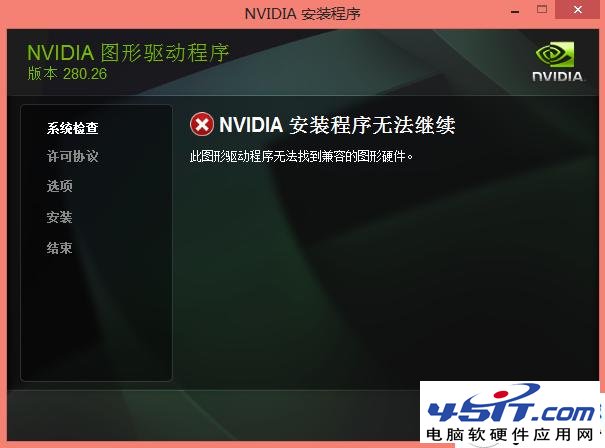
請右鍵計算機-管理-設備管理器 右鍵你的顯卡-屬性點擊硬件id
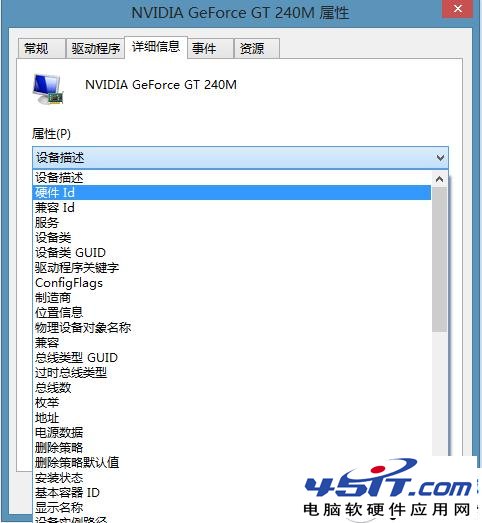
右鍵第二個-復制
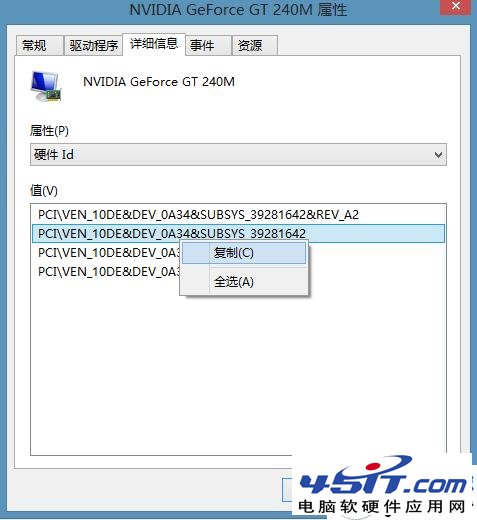
然後進入你的驅動解壓的文件夾默認為C:\NVIDIA\DisplayDriver\*你的驅動版本*\WinVista_Win7_64\International 雙擊Display.Driver文件夾因為我的電腦是聯想的 雙擊NVLT

用記事本打開 拉到最下面 找到你需要的顯驅前面的代碼 www.45it.com
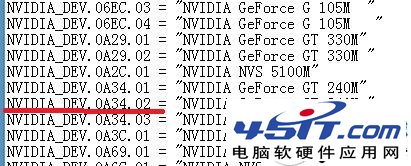
然後往上拉 找到同樣的代碼

將後面的PCI\VEN_10DE&DEV_0A34&SUBSYS_38FD17AA改成我要你復制的代碼 因為有很多 建議使用編輯-替換-全部替換
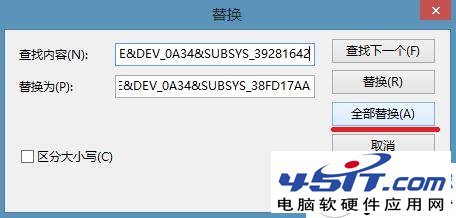
這樣 你就可以更新你的顯驅了 二、強制更新驅動如果你完成了第一步、直接安裝驅動還是會失敗的 因為微軟認為它給你找的驅動是最新的繼續剛才的管理 設備管理器 右鍵-更新驅動程序軟件
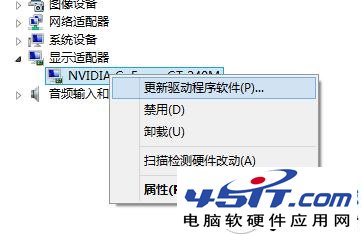
浏覽計算機查找軟件
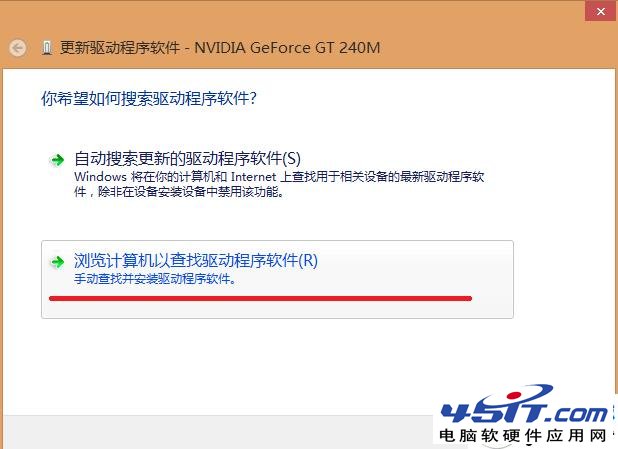
從計算機程序列表選取

點擊從磁盤安裝選擇你剛才修改的inf文件(如果不是英偉達驅動 選擇你解壓文件目錄的inf文件) www.45it.com
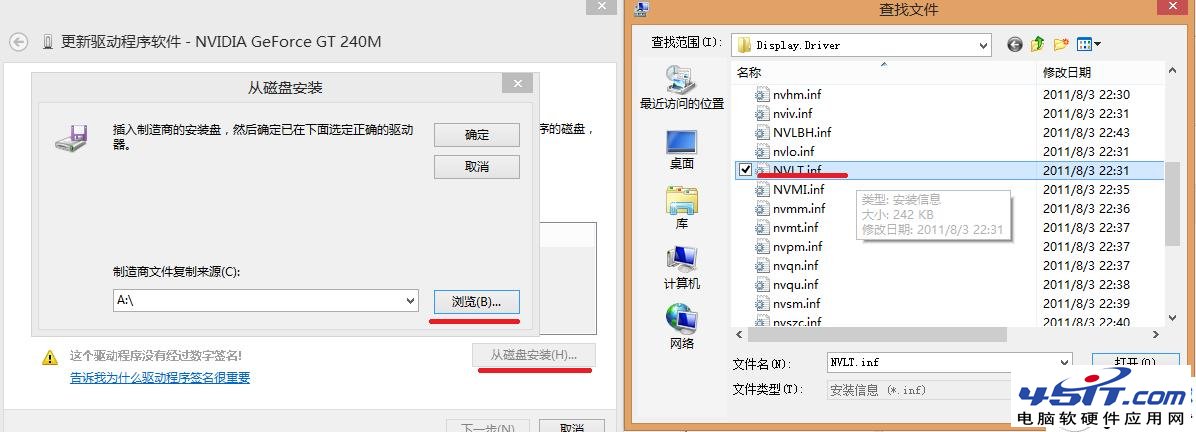
然後下一步進行安裝。如果還是安裝不成功 看第三步 三、禁用強制驅動程序 win+r 輸入cmd調出命令指示符輸入 shutdown.exe /r /o /f /t 00 注意 別忙著按enter 先看完教程

按了enter會重啟 出現幾個選項
點擊疑難解答 然後點高級選項-windows開機設置
點擊重啟-高級選項 然後選擇‘禁用強制驅動程序’ 然後再裝驅動就可以了
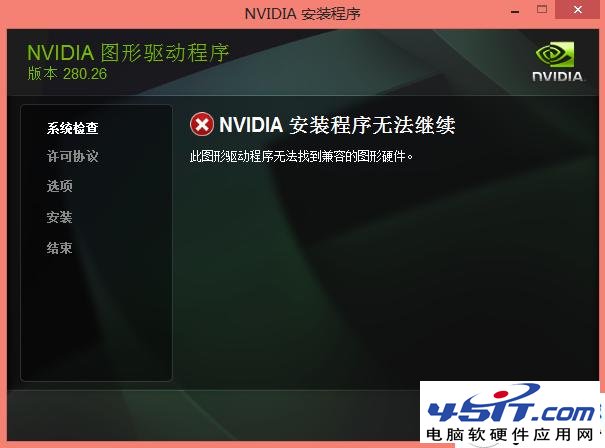 請右鍵計算機-管理-設備管理器 右鍵你的顯卡-屬性點擊硬件id
請右鍵計算機-管理-設備管理器 右鍵你的顯卡-屬性點擊硬件id
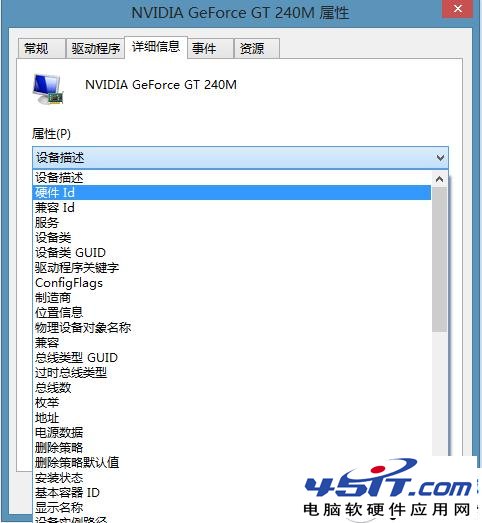 右鍵第二個-復制
右鍵第二個-復制
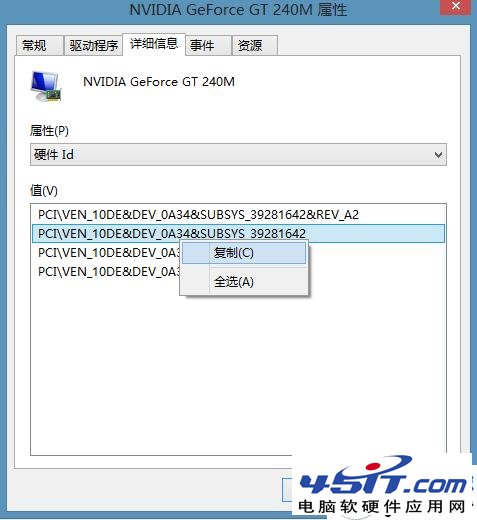 然後進入你的驅動解壓的文件夾默認為C:\NVIDIA\DisplayDriver\*你的驅動版本*\WinVista_Win7_64\International 雙擊Display.Driver文件夾因為我的電腦是聯想的 雙擊NVLT
然後進入你的驅動解壓的文件夾默認為C:\NVIDIA\DisplayDriver\*你的驅動版本*\WinVista_Win7_64\International 雙擊Display.Driver文件夾因為我的電腦是聯想的 雙擊NVLT
 用記事本打開 拉到最下面 找到你需要的顯驅前面的代碼 www.45it.com
用記事本打開 拉到最下面 找到你需要的顯驅前面的代碼 www.45it.com
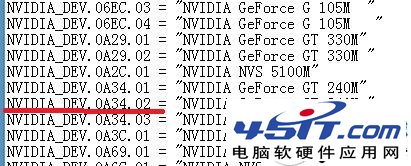 然後往上拉 找到同樣的代碼
然後往上拉 找到同樣的代碼
 將後面的PCI\VEN_10DE&DEV_0A34&SUBSYS_38FD17AA改成我要你復制的代碼 因為有很多 建議使用編輯-替換-全部替換
將後面的PCI\VEN_10DE&DEV_0A34&SUBSYS_38FD17AA改成我要你復制的代碼 因為有很多 建議使用編輯-替換-全部替換
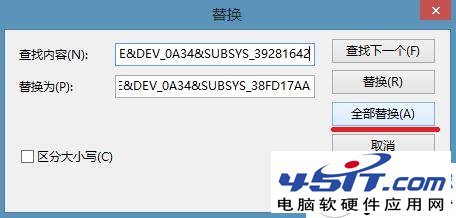 這樣 你就可以更新你的顯驅了 二、強制更新驅動如果你完成了第一步、直接安裝驅動還是會失敗的 因為微軟認為它給你找的驅動是最新的繼續剛才的管理 設備管理器 右鍵-更新驅動程序軟件
這樣 你就可以更新你的顯驅了 二、強制更新驅動如果你完成了第一步、直接安裝驅動還是會失敗的 因為微軟認為它給你找的驅動是最新的繼續剛才的管理 設備管理器 右鍵-更新驅動程序軟件
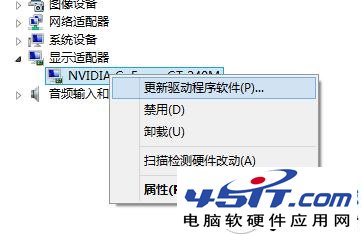 浏覽計算機查找軟件
浏覽計算機查找軟件
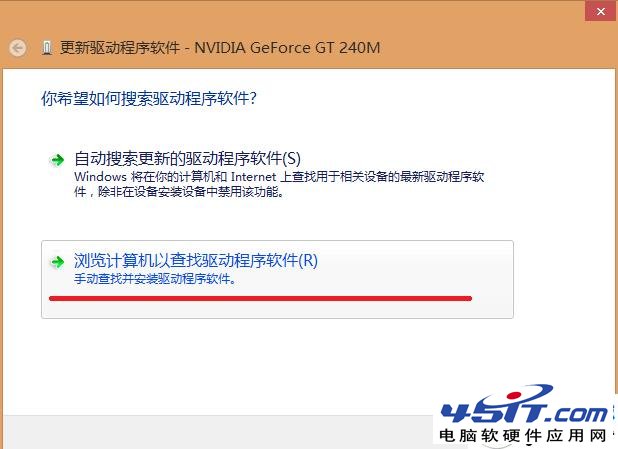 從計算機程序列表選取
從計算機程序列表選取
 點擊從磁盤安裝選擇你剛才修改的inf文件(如果不是英偉達驅動 選擇你解壓文件目錄的inf文件) www.45it.com
點擊從磁盤安裝選擇你剛才修改的inf文件(如果不是英偉達驅動 選擇你解壓文件目錄的inf文件) www.45it.com
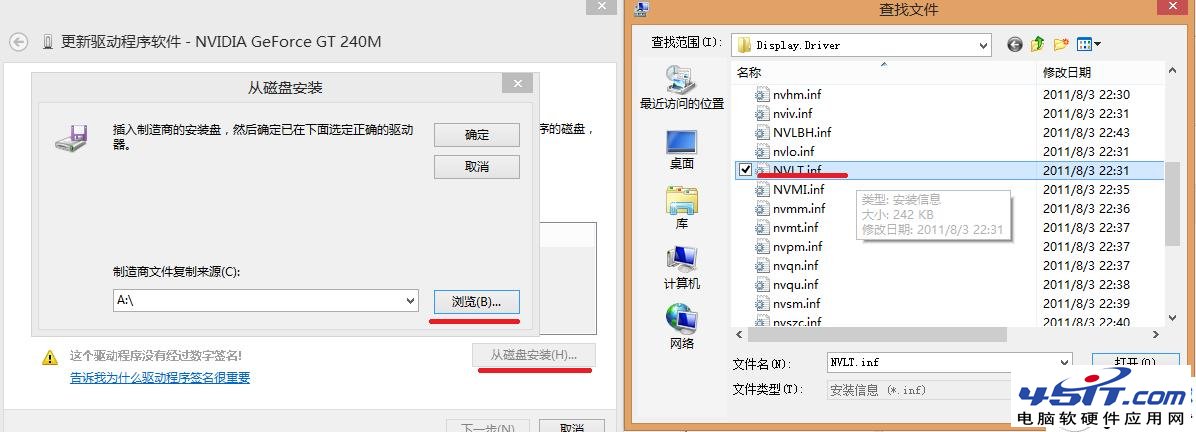 然後下一步進行安裝。如果還是安裝不成功 看第三步 三、禁用強制驅動程序 win+r 輸入cmd調出命令指示符輸入 shutdown.exe /r /o /f /t 00 注意 別忙著按enter 先看完教程
然後下一步進行安裝。如果還是安裝不成功 看第三步 三、禁用強制驅動程序 win+r 輸入cmd調出命令指示符輸入 shutdown.exe /r /o /f /t 00 注意 別忙著按enter 先看完教程
 按了enter會重啟 出現幾個選項
按了enter會重啟 出現幾個選項